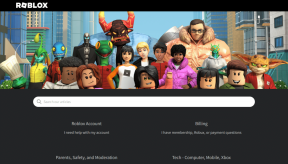Top 9 måder at ordne Amazon Silk Browser, der ikke virker på Fire TV Stick
Miscellanea / / November 07, 2023
Amazon Fire TV Stick er en af de populære streamingenheder til at forvandle dit normale tv til en smart enhed. Alle Fire TV-enheder kommer med Amazon Silk-browseren indbygget. Det er din foretrukne måde at surfe på nettet på dit tv. Der er dog tidspunkter, hvor Amazon Silk-browseren ikke fungerer som forventet. Her er de bedste måder at ordne Silk-browseren, der ikke fungerer på Amazon Fire TV Stick.

Nogle apps og tjenester er muligvis utilgængelige i Amazon App Store. Du skal stole på standard Silk-browseren for at få adgang til sådanne tjenester.
1. Tjek netværksforbindelse
Du bør først tjekke netværksforbindelsen på din Amazon Fire TV Stick. Uden en stabil netværksforbindelse kan du ikke indlæse nogen hjemmeside i Silk-browseren.
Trin 1: Åbn Indstillinger fra Fire TV Stick-hjemmet.
Trin 2: Vælg Netværk.
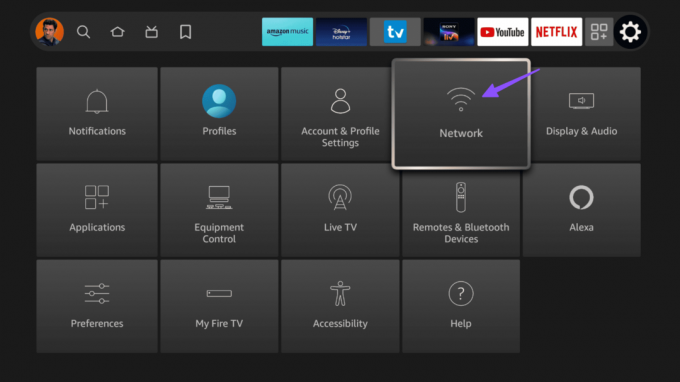
Trin 3: Vælg Wi-Fi-netværket, og tryk på din fjernbetjenings afspil/pause-knap.
Trin 4: Sørg for, at der står 'Forbundet til internettet'-status, og kontroller netværkets downloadhastigheder fra den samme menu.

Hvis din Fire TV Stick opretter ikke forbindelse til Wi-Fi, læs vores dedikerede guide for at løse problemet.
2. Genstart Fire TV Stick
Du kan genstarte Fire TV Stick og prøve at bruge Silk-browseren.
Trin 1: Gå til Fire TV Stick-indstillinger (tjek trinene ovenfor).
Trin 2: Åbn My Fire TV.

Trin 3: Vælg Genstart.

3. Deaktiver VPN
En aktiv VPN-forbindelse kan være hovedsynderen her. Hvis en af de foretrukne VPN-servere står over for et nedbrud, vil Amazon ikke indlæse Silk-browseren korrekt. Du skal åbne din foretrukne VPN-app og deaktivere forbindelsen.
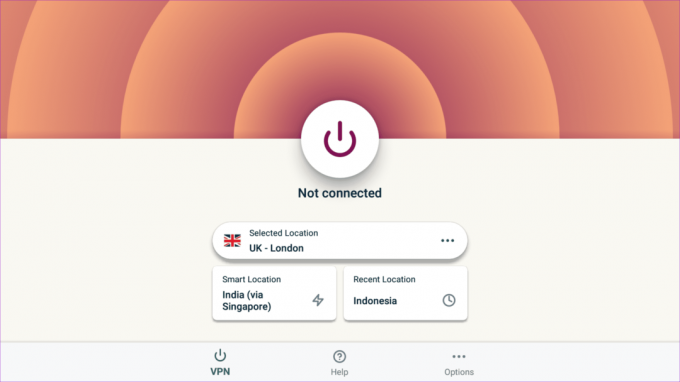
4. Nogle websteder er ikke tilgængelige i dit område
Forsøger du at få adgang til websteder, der ikke er tilgængelige i dit område? Silk browser kan ikke indlæse sådanne websteder på grund af tekniske og juridiske årsager. For eksempel tjenester som Peacock TV, YouTube TV, Hulu osv. er kun tilgængelige i de amerikanske regioner. Hvis du prøver at besøge det samme fra et andet land, vil Silk-browseren ikke indlæse dem.
Du skal oprette forbindelse til et VPN-netværk og prøve at få adgang til sådanne websteder i Silk-browseren.
5. Ryd Silk Browser Cache
En korrupt Silk-browsercache kan være hovedsynderen her. Du skal rydde Silk-browserens cache ved at bruge nedenstående trin og prøve igen.
Trin 1: Gå til Fire TV Stick-indstillinger (tjek trinene ovenfor).
Trin 2: Åbn menuen Programmer.

Trin 3: Vælg Silk Browser. Den åbner menuen Silk-indstillinger.

Trin 4: Rul til Privatliv og sikkerhed.
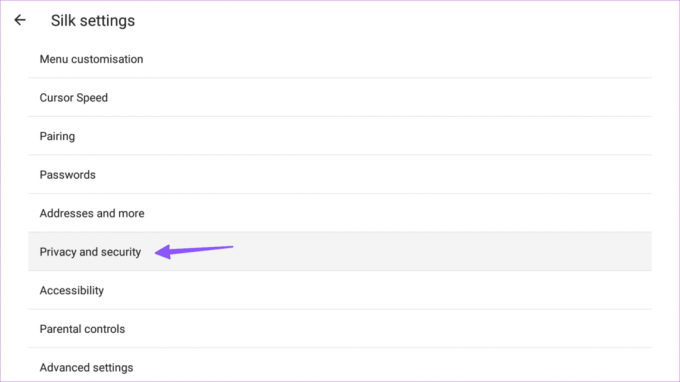
Trin 5: Klik på 'Ryd browserdata'.

Trin 6: Bekræft det samme fra følgende menu.

6. Deaktiver Brug altid sikre forbindelser
Fire TV Stick kommer med en mulighed for kun at aktivere sikre forbindelser. Browseren opgraderer navigation til HTTPS og advarer dig, før du indlæser websteder, der ikke understøtter det. Hvis du planlægger at besøge sådanne websteder i Silk-browseren, skal du deaktivere indstillingen fra Silk-indstillingerne.
Trin 1: Gå til Silk-indstillingerne på Fire TV Stick (tjek trinene ovenfor).
Trin 2: Rul til Privatliv og sikkerhed.
Trin 3: Deaktiver "Brug altid sikre forbindelser"-knappen.

7. Tving stop Silk Browser
Opfører Silk-browseren sig stadig forkert på din Fire TV Stick? Du bør tvinge browseren til at stoppe og prøve igen.
Trin 1: Åbn applikationsmenuen i Fire TV-indstillinger (se trinene ovenfor).
Trin 2: Vælg Administrer installerede applikationer.

Trin 3: Rul til Silk Browser.

Trin 4: Vælg Tving stop.
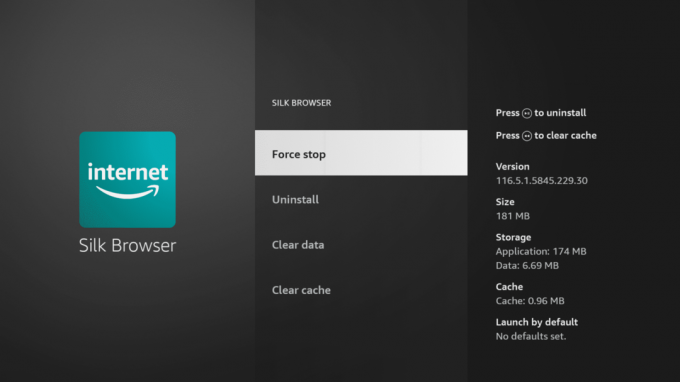
Gå tilbage til Fire TV Stick-hjemmet og start Silk Browser.
8. Ryd Silk Browser Data
Når ingen af trickene virker, er det tid til at rydde Silk Browser-data fra appindstillingerne. Følg nedenstående trin.
Trin 1: Gå til menuen 'Administrer installerede applikationer' i Fire TV-indstillinger (tjek trinene ovenfor).
Trin 2: Vælg Silk Browser.

Trin 3: Vælg Ryd data, og du er godt i gang.

9. Opdater Fire OS
En af de buggy Fire OS-bygninger kan være, hvorfor Silk Browser ikke åbner, går ned eller holder op med at reagere på din streamingenhed.
Trin 1: Gå til My Fire TV-menuen i Fire TV Stick-indstillinger.

Trin 2: Vælg Om.
Trin 3: Tryk på Søg efter opdateringer og installer den seneste Fire OS-build.

Surf på nettet på Fire TV Stick
Når Silk-browseren ikke fungerer, er du tilbage til at bruge din telefon eller tablet til at tjekke indholdet. I stedet for at nøjes med en lille enhed, så brug trickene ovenfor til at begynde at bruge Silk-browseren uden problemer. Fortæl os det trick, der virkede for dig.
Sidst opdateret den 4. oktober 2023
Ovenstående artikel kan indeholde tilknyttede links, som hjælper med at understøtte Guiding Tech. Det påvirker dog ikke vores redaktionelle integritet. Indholdet forbliver upartisk og autentisk.

Skrevet af
Parth Shah er en stedsegrøn freelanceskribent, der dækker vejledninger, appguider, sammenligninger, lister og fejlfindingsguider på Android, iOS, Windows, Mac og smart TV-platforme. Han har over fem års erfaring og har dækket mere end 1.500 artikler om GuidingTech og Android Police. I sin fritid vil du se ham binge-se Netflix-shows, læse bøger og rejse.